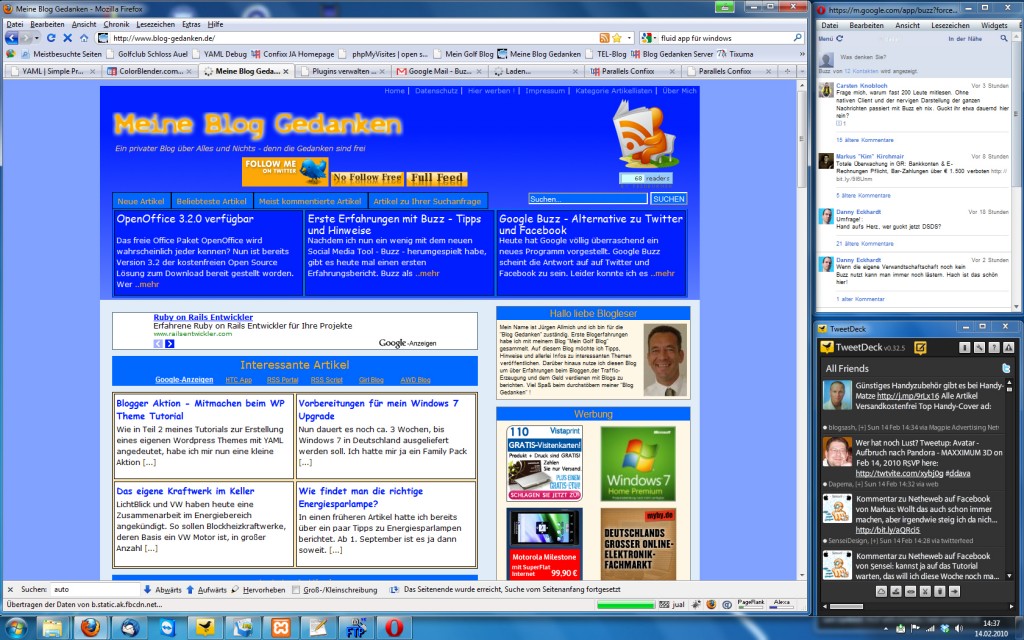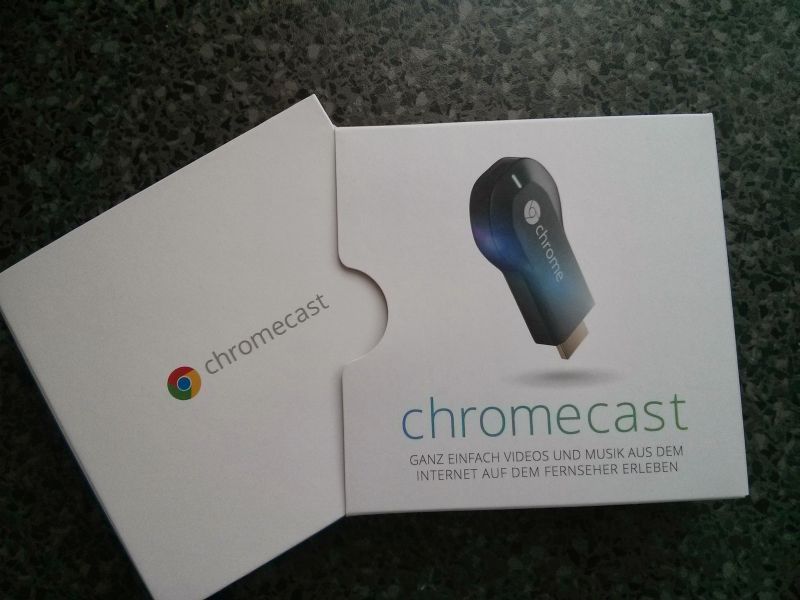Ich hoffe, dass es noch nicht zu sehr nervt, dass schon wieder etwas über den neuen Google Dienst Buzz erscheint. Da ich aber im Moment einiges ausprobiert habe, möchte ich doch wenigstens für diejenigen, die Buzz auch gerade ausprobieren, ein paar Tipps geben.
Da Buzz erst ein paar Tage alt ist, gibt es noch keine Desktop Apps, wie man dies von Twitter kennt. Ich nutze auf meinem PC zum Beispiel sehr gerne TweetDeck. Ich habe dazu meinen Arbeitsbereich so eingerichtet, dass TweetDeck in der einspaltigen Ansicht auf der rechten Seite des Monitors erscheint. So habe ich immer einen Blick auf neue Tweets.
Etwas Ähnliches hätte ich auch gerne für Buzz. Bis es die ersten Apps gibt, habe ich mir nun ein Buzz App selbst gebaut. Hierzu verwende ich den Opera Browser. Nach einigen Tests war dies der einzige Browser, mit denen ich ansprechende Ergebnisse erzielen konnte, ohne großartige Scripte oder Plugins installieren zu müssen. Weiterhin hat der Browser den Vorteil, dass man ihn so einstellen kann, dass ein Tab regelmäßig neu geladen wird.
Mit FireFox wäre es wahrscheinlich auch irgendwie gegangen. Allerdings ist dies mein Standardbrowser und ich wollte diesen nicht durch irgendwelche Einstellungen für Buzz umkonfigurieren.
So, wie kann man sich den nun mittels Opera ein Buzz App erstellen:
- Ansicht auf „Klein-Bildschirm“ stellen
- Buzz mit der Adresse „https://m.google.com/app/buzz“ aufrufen
- Alle Symbolleisten ausschalten und die Auflösung nach eigenen Wünschen verkleinern
- Über das Kontextmenü – rechte Maustaste in einem freien Bereich des Browserfenster – die Einstellung „automatisch Neuladen“ einrichten (bei mir 5 Minuten)
- Fenster in der Größe ausrichten, so dass es eine Größe hat, wie mein einspaltiges TweetDeck
- Fenster nach den eigenen Wünschen anordne
- Damit Opera direkt mit der Seite startet, diese noch als Startseite festlegen
Nun hat man eine kleine App, die sich im Prinzip verhält, wie das iPhone App. Neue Meldungen werden nun regelmäßig angezeigt. Ich muss nun also nicht immer auf den Buzz Tab in meinem Firefox zu gehen, um zu sehen, ob es etwas interessantes bei Buzz zu lesen gibt.
Mein Desktop sieht jetzt folgendermaßen aus:
[ad] Jürgen's Technik-Welt Smart Home, Technik, Internet, Mobile, Apps
Jürgen's Technik-Welt Smart Home, Technik, Internet, Mobile, Apps